感觉没有主页按钮就活不下去? 苹果问你:意料之外吗?

2007 年 1 月第一代 iPhone 发布时,乔布斯这样介绍 Home 键,“无论你身在何处,它都可以带你回家(回到主屏幕)。就像这样。” 虽然它很简单,但可以用在今天看起来仍然令人印象深刻。 主页按钮后来不仅具有瑞士军刀的功能,而且成为 iPhone 最具标志性的功能,即使从远处也能辨认出来。
今天,在第一代 iPhone 发布 10 年后,Apple 已经从部分 iPhone 机型上移除了 Home 键。 对于想要缩小边框的苹果来说,这个按钮太占地方了。 Apple 在今年秋天发布了 iPhone X,这是第一款没有主屏幕按钮的 iPhone,当然,这不是一蹴而就的。 多年来,苹果一直在为取消 Home 键做准备。 那么我们就来看看苹果是如何一步步让Home键隐形的吧。
以往在iOS设备中可以通过物理按键控制的功能,逐渐由软件控制支持。 (深蓝色为物理按键控制,浅蓝色为软件控制。)
这些特性和功能包括(图中从上到下):返回主屏幕、唤醒设备、重启设备、强制退出应用程序、音乐控制、屏幕截图、主屏幕首页、语音控制/Siri、Spotlight、辅助功能、Multi任务、快速访问相机、Apple Pay 支付、可达性、Apple Pay 锁屏。
2007年
按照今天的标准,第一代 iPhone 上运行的 iPhone OS 1 仅提供基本体验。 多任务处理、Siri 和指纹认证等功能直到初代 iPhone 发布几年后才出现在 iPhone 上。 起初,iPhone 上 Home 键的功能和功能确实“名副其实”。 按一次主屏幕按钮可返回主屏幕或唤醒设备。 如果设备出现问题,则需要对其进行诊断。 同时按下睡眠键和Home键重启; 按住主页按钮强制退出应用程序。 但是,使用这些功能的用户并不多。
从iPhone OS 1.1.1开始,苹果就悄悄地丰富了它的功能。 例如,用户可以选择双击Home键显示音乐播放控制栏。 这一功能在第一代iPod touch刚上市时就出现了,操作起来非常直观。 毕竟,iPhone 也是 iPod 的一部分,不是吗?
2008年
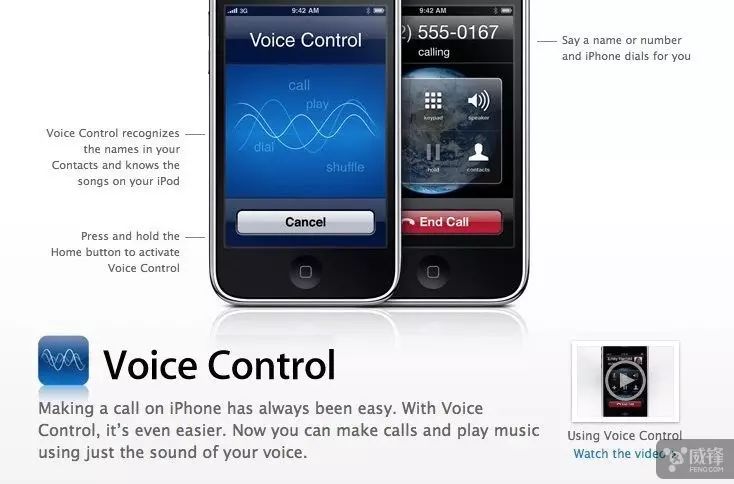
iPhone OS 2首次在iPhone上引入了截图功能,同时按下Home键和电源键就可以进行截图。 更新还带来了 App Store,一夜之间用户似乎格外注意管理主屏幕上的东西。 iPhone OS 2.2继续丰富了Home键的功能。
2009年

iPhone 3GS 集成了更强大的 CPU,iPhone OS 3 可以充分利用 CPU 带来的强大性能,其中最重要的是语音控制的加入,它是 Siri 的鼻祖。 那么如何激活这个功能呢? 长按主屏幕按钮或 Apple Earbuds 的中间按钮。 因此,苹果也调整了强制退出应用的手势,让你可以通过先按电源键再长按Home键的方式强制退出一个应用。
Spotlight 也是 iPhone OS 3 新增的功能,双击 Home 键即可调出。 在 iPhone OS 3.1 中,Apple 在辅助功能设置中添加了一个选项。 用户可以选择三次单击主页按钮以将其激活。
2010年
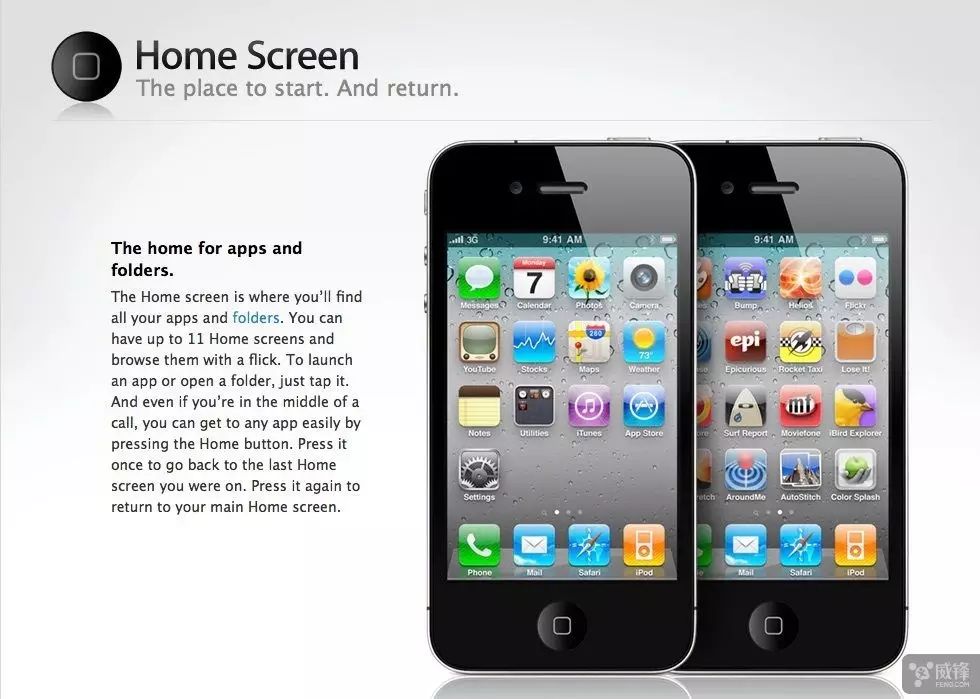
iPhone OS 3.2 随 iPad 一起提供。 虽然后面苹果会优先在iOS中为iPad开发一些功能,但一开始iPad和iPhone并没有什么区别。 当时 iPad 最让人迷惑的是它的 30 针键盘底座,看起来和苹果的 Mac 键盘很像,但是有一列专为 iPad 任务设计的功能键,左上角的 Esc 键是被 Home 键取代。
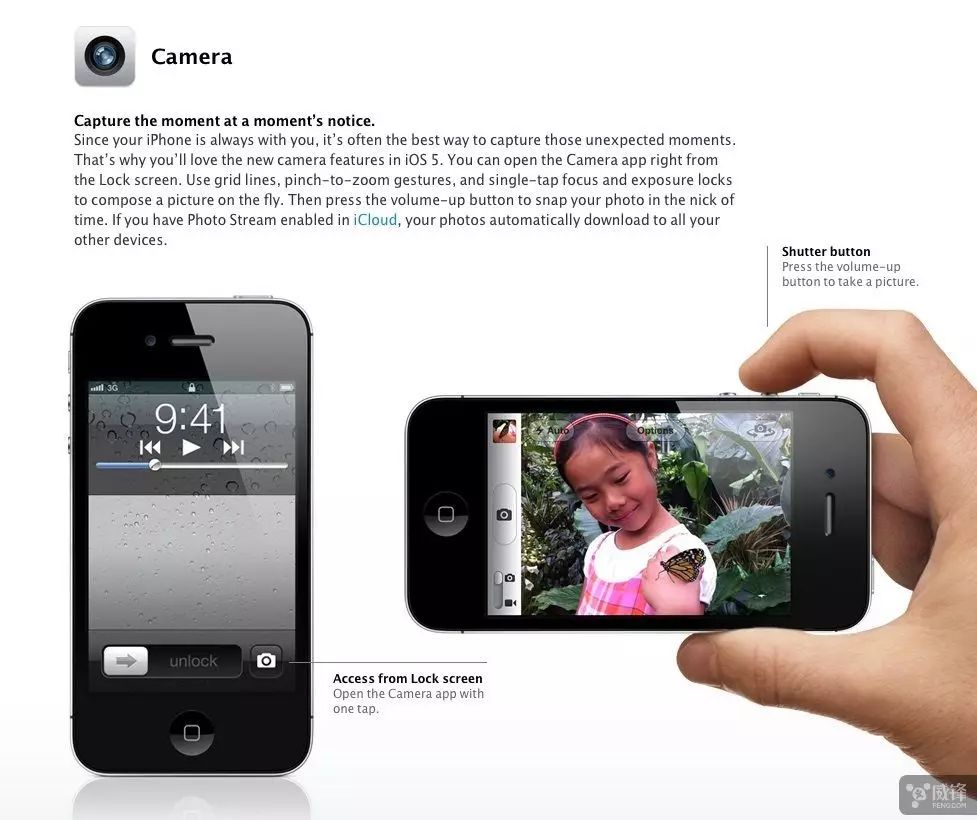
iPhone 4发布后,用户可以通过Home键切换应用,操作起来就像按Home键返回主屏幕一样自然。 双击以从屏幕底部调出应用程序抽屉,然后滑动以调出音乐控制条。 但后来在iPad上,苹果对这个窗口进行了调整,增加了系统功能对应的开关和滑块。
第六代iPod nano也是在2010年发布的,它既没有Home键,也没有iOS系统,但在上面我们看到了未来苹果产品更新的一些方向。 在微型 iPod nano 上,Apple 取消了旧的点击轮,取而代之的是一个完整的、更清晰的触摸屏。 用户可以按住屏幕启动应用程序,也可以滑动应用程序退出屏幕并返回主屏幕。 现在 7 年后,Apple 在 iPhone X 上使用了类似的手势。
2011年
iOS 5、Siri 和 iPhone 4S 同时推出,Apple 使用最初用于激活 Siri 语音控制的手势。 iOS 5还增加了一个解决方案,双击主屏幕可以调出相机应用,方便用户快速拍照。 不过,这个解决方案实在是“昙花一现”。 苹果在 iOS 5.1 中取消了这个操作,取而代之的是滑动手势。 快速调出相机从锁定屏幕拍摄照片已成为近来流行的功能。
新系统为 iPad 增加了多任务处理手势,这是苹果首次尝试减少对 Home 键的依赖。 Apple 在 iOS 4.3 中首次预览了多指手势,它允许用户完全通过软件关闭、切换应用程序以及调用应用程序切换器。
直到 iOS 5 beta 3 加入了 Assistive Touch 功能键盘home键在哪个位置,苹果还在减少 Home 键。 Assistive Touch是Apple提供给用户控制手机的辅助功能。 最常用的功能是在屏幕上生成一个虚拟主页按钮。 以往,当 iPhone 用户在实体 Home 键上遇到问题时,往往会选择 Assistive Touch 来辅助 iPhone 上的操作。 部分用户实在担心过度使用Home造成损坏等问题,也选择直接使用虚拟Home键,而不是使用实体键。
大约在这个时候,苹果也开始在其他平台上引入主屏幕的概念。 iCloud.com 上线了,主页也是 iOS 风格的,还有一个屏幕上的主页按钮。 Mac增加了一个Launchpad,按下键盘上的专用键可以调出设备上安装的应用程序图标。

2012
上次 iPod nano 的重新设计给 Home 键带来了新意,将上一代基于手势的界面换成了 iPhone 风格的 Home 键,应用图标设计也趋向于 iOS 风格,中间有一个白色圆圈主页按钮的中心而不是 iPhone 的中心是圆角矩形。
iOS 6 添加了一个辅助功能键盘home键在哪个位置,Guided Access,也是围绕 Home 键设计的。 这是为有感知问题的用户设计的,这也是一个很好的功能。 如果您不想让您的孩子访问某些应用中的某些功能,您可以使用引导式访问,用手指在某个功能上画圈,您的孩子将无法使用该功能。
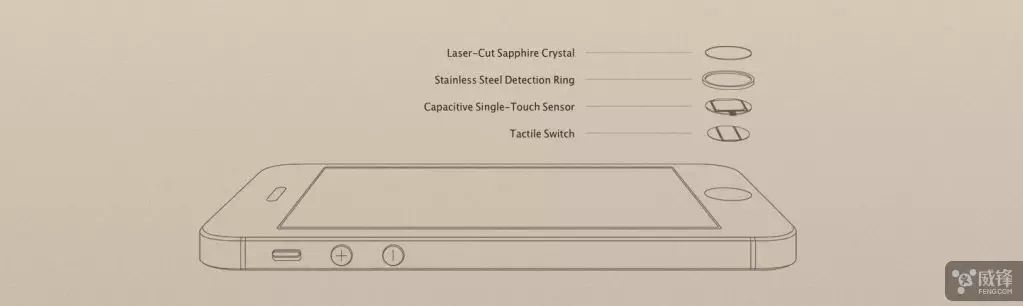
2013年
iPhone 5s发布时,Home键集成了Touch ID,这是该键最大的变化。 Home键集成指纹传感器后,可以帮助用户快速完成身份验证解锁设备或完成支付。 不过一开始只支持在App Store等苹果服务中使用验证支付功能。 为了让用户快速掌握新Home键的使用方法,苹果零售店的演示机中安装了一款专为Touch ID打造的应用,教用户如何快速设置Touch ID。
2013 年,苹果还发布了 CarPlay,汽车仪表盘从此增加了屏幕 Home 键。

2014年
在 iOS 8 和 iPhone 6 中,Apple 继续强调 Touch ID 的重要性,同时减少用户对 iPhone Home 按钮的依赖。 Apple Pay上线后,Home键又肩负起重任。 可达性功能已添加到大屏幕 iPhone 6 和 iPhone 6 Plus。 点击home两次,整个屏幕会向下滑动,用户可以点击顶部按钮,操作简单。 iOS 8还加入了“嘿Siri”功能,用户无需双击Home键,即可通过语音指令呼出Siri。
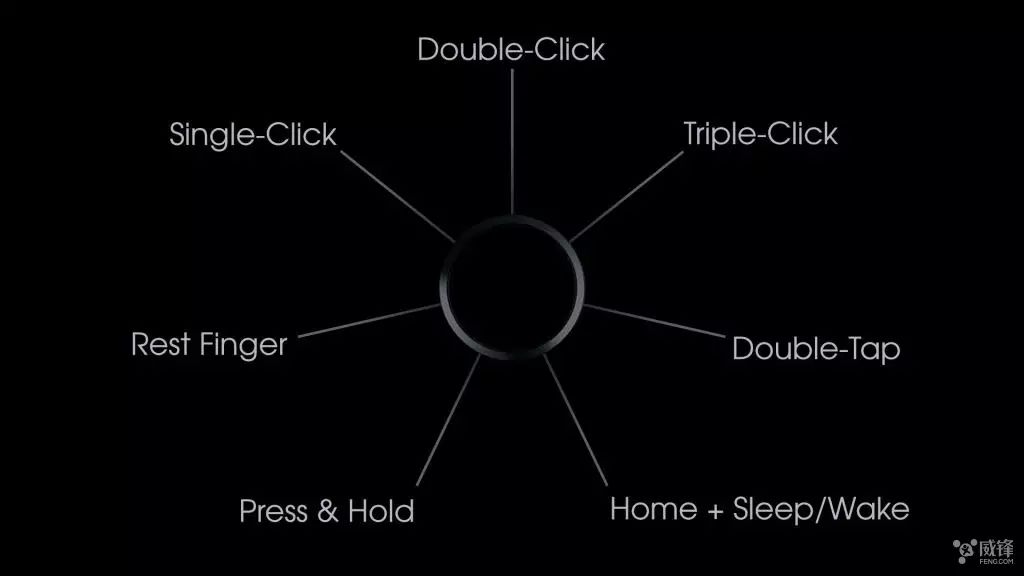
在2014年发布的Apple Watch上,数码表冠的设计也参考了Home键的设计。 数字表冠在形式上类似于传统手表的表冠,但其功能更接近于iPhone的Home键。 和Home键一样,按一次数码表冠退出当前应用,长按激活Siri,双击返回上一个应用,类似多任务处理。

2015年
在 iOS 9 中,Apple 继续专注于 Apple Pay。 用户只需在主屏幕上双击即可调出钱包界面。 在其他领域,Apple 已做出巨大努力来减少 Home 按钮的存在。 手机连接耳机后,锁屏界面会自动出现音乐控制栏。 iPhone 6s加入了3D Touch,用户只需在屏幕左侧执行3D Touch手机,即可调出多任务处理。 不过在iOS 11中,苹果再次取消了这一手势。 在iOS 9中,苹果在状态栏上增加了一个“返回”按钮,方便用户快速返回到之前的应用。 这可能是苹果减少 Home 键存在的重要一步。
新iPad加入了侧滑等功能,屏幕上可以同时运行多个应用程序。 此功能还大大减少了 iPad 用户在两个应用程序之间来回切换时需要执行的步骤。
2016年
事实上,iPhone 7 是第一款没有主屏幕按钮的 iPhone。 只是手机的正面看起来和其他带有主页按钮的 iPhone 一样,所以很多人没有注意到。
iPhone 7 的“主页按钮”实际上并不是一个机械按钮。 Home键的位置其实是一块实心的压感区域。由于手机中有Taptic Engine,可以为用户带来类似Home键的按压反馈体验
iPhone是一款非常耐用的设备,但是Home键的耐用度没有iPhone高。 在 iOS 10 中,Apple 进一步表明他们打算取消 Home 键。
iPhone 7 支持抬腕唤醒功能,类似于 Apple Watch 的抬腕唤醒功能。 Apple 将“移动滑块解锁”替换为“按下主页按钮解锁”。
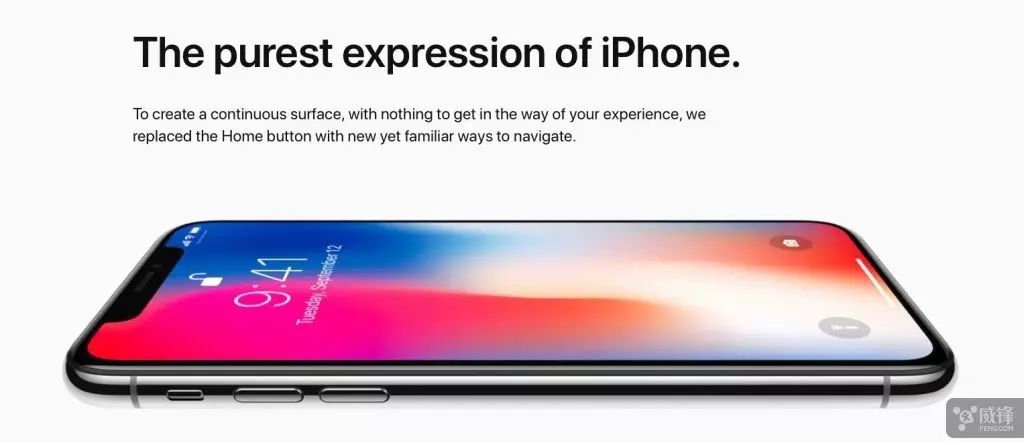
2017年
Apple 并没有隐瞒 iPhone X 的 Home 键被移除的事实。 机身正面采用全面屏设计。 没有 Home 键,多年形成的肌肉记忆就得重新学习。 此外,苹果还介绍了在 iPhone X 没有 Home 键后,他们将添加哪些手势来激活之前的 Home 键功能:
返回主屏幕
从底部向上滑动返回主屏幕
多任务处理
向上滑动并暂停以显示所有打开的应用程序
控制中心
向下滑动以打开可自定义的控制中心。
西里
按住侧边按钮向 Siri 提问。
苹果支付
连按侧边按钮以使用 Apple Pay 安全支付。
可以使用 Face ID 解锁
点击唤醒屏幕
iPhone X 向我们展示了 iOS 的未来,iPad 也将朝着这个方向发展和更新。 带有主页按钮的 iOS 设备消失只是时间问题。 iPod touch 作为 iPod 产品线中仅存的产品,直到现在也没有更新支持 Touch ID。
当 Home 键在几年后成为回忆时,可能会有另一种产品将继承它的遗产:Apple Watch。 在这么小的设备上,数字表冠确实非常方便用户滚动浏览内容和与设备交互。 如果 Apple 想要取消 Digital Crown,他们可能也必须更早地这样做。

